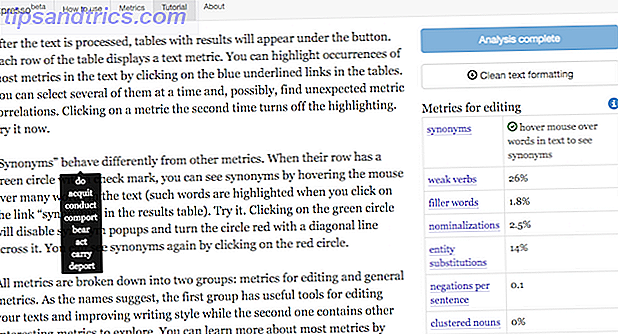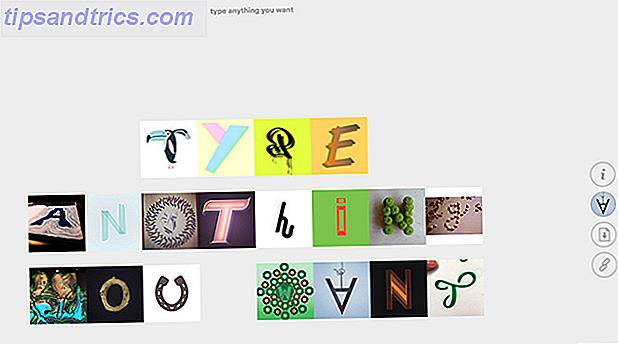Welkom bij de Solid State Drives 101 van MakeUseOf. In deze gids zullen we het nieuwste, grootste apparaat voor massaopslag bekijken en:
Deze handleiding kan als gratis PDF worden gedownload. Download nu 101 Gids voor Solid State Drives . U kunt dit kopiëren en delen met uw vrienden en familie.- Vergelijk ze met andere vormen van massa-opslagmedia;
- Onderzoek hoe ze werken;
- Kijk naar de verschillende soorten die beschikbaar zijn, en;
- Markeer elementen van hun werking en onderhoud die u moet weten.
Hier is alles wat u in deze gids vindt.
1. Inleiding tot Solid State Drives
2. Een korte geschiedenis
ROM-chips | Harde schijven / hybride schijven | Flash-geheugen | Moderne SSD's
3. De anatomie van de SSD
Cellen | controleur
4. Andere SSD-specificaties die u moet weten
Geheugen Type | Fysieke interface | Logische interface | Vormfactoren
5. Hoe zorg je voor en voer je SSD in
(De) fragmentatie | Het TRIM-commando | Besturingssysteem Ondersteuning
6. SSD's zijn een van de beste upgrades
Laten we erin duiken, zullen we?
1. Inleiding tot Solid State Drives
De massaopslag van computers is aanzienlijk verbeterd sinds de dagen van ponskaarten (en hun aartsvijanden, vliegende insecten). De computerindustrie overleefde de moeite van het heen en weer bewegen door cassettebandjes en het verwisselen van floppy drives Van Punch Cards naar Hologrammen - Een korte geschiedenis van gegevensopslag van Punch Cards naar Hologrammen - Een korte geschiedenis van gegevensopslag Laten we een kijkje nemen naar enkele van de technologieën die moderne gegevensopslag hebben gevormd, en ook waar we vanaf hier naartoe gaan. Meer lezen voor single-write CD's. We genieten nu van het gemak van grote, vaste harde schijven en herschrijfbare optische media-cd's Are Not Forever: de waarheid over CD / DVD-levensduur, "Mold" & "Rot" -cd's zijn niet voor altijd: de waarheid over CD / DVD-levensduur, " Mold "&" Rot "Het digitale tijdperk heeft een revolutie teweeggebracht in de manier waarop we met informatie omgaan. Nooit eerder kon de mensheid zoveel informatie en dergelijke diversiteit registreren en opslaan. Hoewel de hoeveelheid gegevens exponentieel is toegenomen, is het voorspelde leven ... Lees meer.

Maar gedurende deze tijd is er één vorm van opslag - RAM Alles wat u moet weten over RAM- en geheugenbeheer Alles wat u moet weten over RAM- en geheugenbeheer RAM is het korte-termijngeheugen van uw computer. Daarom heeft geheugenbeheer een aanzienlijke invloed op de systeemprestaties. Hier leggen we uit hoe RAM werkt en of u alles kunt doen om de efficiëntie te vergroten. Lees meer - is altijd sneller geweest. Het voordeel is dat het zijn gegevens elektronisch gebruikt, niet mechanisch. Het heeft één belangrijk nadeel: het verliest alle gegevens die het bevat wanneer het apparaat wordt uitgeschakeld. Het is ook duurder per byte. Maar een doel van de industrie is al lang dat persistente opslag meer op RAM lijkt dan op snelheid en robuustheid.
Ontwikkelingen in het flash-geheugen produceerden uiteindelijk Solid State Drives (SSD's), die de grote (re) capaciteit en persistentie van harde schijven (HDD's) combineren met de duurzaamheid en (een deel van) de snelheid van het flash-geheugen. Laten we eens kijken hoe SSD's tot stand kwamen, zowel vanuit het oogpunt van technologie als gebruikerservaringen.
2. Een korte geschiedenis
Hoewel harde schijven duidelijk één ouder zijn van moderne SSD's, zijn ze ook een deel van hun afkomst te danken aan niet-mechanische opslag. Het volgende heeft allemaal, ofwel in geest of door technologie, bijgedragen aan de solid state drive van vandaag.
2.1 ROM-chips

Tegenwoordig horen we meestal van Read Only Memory, of ROM (s) in de context van flashen naar een mobiel apparaat. Wat is Rooting? Wat zijn aangepaste ROM's? Leer Android Lingo Wat is Wortelen? Wat zijn aangepaste ROM's? Leer Android Lingo Heeft u ooit een vraag over uw Android-apparaat, maar het antwoord bevatte een aantal woorden die u niet begreep? Laat ons de verwarrende Android-lingo voor je afbreken. Lees verder . Terug voordat zelfs mechanische harde schijven algemeen beschikbaar waren, zouden computers van de code opstarten die was opgeslagen in een ROM-chip op het moederbord. Zoals de naam al aangeeft, kan uw computer alleen vanaf dit medium lezen. Het zou dit doen om de initiële "opdrachtprompt" te laden van waaruit u programma's zou starten. Naarmate de capaciteit van deze chips groter werd, konden ze hele besturingsomgevingen bevatten zoals Amiga's Workbench. Ze zijn niet helemaal hetzelfde als SSD's omdat ze niet beschrijfbaar zijn, maar ze vertegenwoordigen wel het idee om je OS uit te zetten van niet-mechanische media. Zelfs moderne EEPROM's, waarnaar u kunt schrijven, zijn nog steeds anders, omdat u de inhoud ervan niet tijdens runtime kunt wijzigen.
2.2 Harde schijfstations / hybride schijven
HDD's hebben duidelijk bijgedragen aan de ontwikkeling van SSD's, omdat de meeste van deze apparaten nog steeds dezelfde of vergelijkbare harde schijfstandaarden gebruiken. Het zorgde voor een zeer eenvoudige overgang van HDD's naar SSD's wanneer verbindingstypen zoals SATA (hier later meer op) het eenvoudig maken om een oude mechanische schijf voor iets sneller uit te wisselen. Dit pad werd nog soepeler gemaakt door hybride drives zoals Fusion Drive van Apple. Wat is de Fusion Drive van Apple en hoe werkt het? Wat is de Fusion Drive van Apple en hoe werkt het? Solid State-schijven zijn geweldig. Het enige probleem is dat solid-state opslag nog steeds onbetaalbaar is voor het opslaan van veel gegevens. De dagen van goedkope SSD's zijn waarschijnlijk niet zo ver weg, maar voor ... Lees meer, wat een aantal snelle Solid State-opslagruimte aan gewone harde schijven heeft toegevoegd.

Toen flash-gebaseerde opslag eerst op de scène kwam was het duur. Dit betekende dat het niet alleen veel kostte, maar hoogstwaarschijnlijk weinig ruimte bood. Fabrikanten hebben een van de twee routes gekozen om meer HDD-ruimte met de snellere SSD-opslag te trouwen:
- Eén benadering zou solid state gebruiken en dit aanvullen met ruimte op de harde schijf. Dit kan een gebruiker zijn die zowel een SSD als een harde schijf aanschaft, en programma's installeert of bestanden opslaat waar dit het meest logisch is (bijv. Prestatie-intensieve apps zoals video-editors op de best presterende SSD en minder belangrijke apps zoals een teksteditor op de HDD). Er waren ook apparaten die beide soorten opslag in dezelfde fysieke eenheid combineerden, namelijk een 2, 5-inch schijf die zowel een mechanische HDD als solid-state opslag huisvestte. Deze bleven echter nog steeds op de computer en het besturingssysteem verschijnen alsof het twee afzonderlijke schijven waren.
- Als alternatief waren er ook meer geïntegreerde voorbeelden van het bovenstaande waarbij de mechanische en solid-state opslag in hetzelfde apparaat waren, maar het leek op een enkel opslagapparaat. Deze apparaten zouden frequent gebruikte gegevens opslaan in het SSD-gedeelte van het station, zodat het sneller aan programma's kan worden aangeboden. De controllerhardware van de schijf, het besturingssysteem of beide zouden beheren welke gegevens waar naartoe gaan. Dit gaf je de snelheid van een SSD waar het kon worden beheerd, en de capaciteit van een HDD in het algemeen.
2.3 Flash-geheugen

Veel van de verwisselbare media in de jaren tachtig tot begin 2000 waren niet zo verschillend van HDD's. Voorbeelden hiervan zijn beschrijfbare cd's (die optisch schrijven gebruikten in plaats van magnetisch) naar items zoals Iomega's "ZIP Drive" (in feite een floppydisk die de HDD-capaciteit naderde). Ze hadden allemaal een soort mechanische ingewanden, zowel in de rit, het medium, of beide. Toen draagbare computers echt in de startblokken kwamen te staan, samen met serieuze digitale fotografie, verschenen meer veerkrachtige mediavormen. Compact Flash-kaarten (CF-kaarten) waren een van de eerste 10 dingen die weten over digitale camera-geheugenkaarten 10 Wat u moet weten over digitale camera-geheugenkaarten In de afgelopen tien jaar van de digitale fotografie-revolutie zijn geheugenkaarten van digitale camera's steeds betaalbaarder geworden en groter. Meer lezen en werden vergezeld door Sony Memory Sticks, MultiMedia Cards (MMC), Smart Media, eXtreme Digital (xD) -kaarten en de Secure Digital (SD) -familie.
Dit waren enkele van de eerste flash-gebaseerde geheugen, direct beschikbaar voor consumenten, die kosteneffectief en nuttig waren. Ze waren echter afhankelijk van het apparaat, dus wanneer de USB-flashdrive voor USB-sticks wordt gebruikt: 5 dingen om te weten bij het kopen van een USB-flashdrive: 5 dingen die u moet weten bij aanschaf Eén USB-stick lijkt misschien mondain en ongecompliceerd, maar daar zijn enkele tips en eigenaardigheden die u moet kennen voordat u de volgende koopt. Lees meer dat begon opduiken in de vroege jaren 2000, ze waren een belangrijke upgrade. Ze waren net zo draagbaar, snel genoeg dat de meeste gebruikers het verschil niet opmerken, en vooral de alomtegenwoordige USB-poort gebruiken. Hoewel ze de kosten per MB niet met andere media konden evenaren, vormden ze een goedkope en effectieve manier om uw documenten bijvoorbeeld met u mee te nemen.
2.4 Moderne SSD's
Een aantal factoren speelde de acceptatie van moderne SSD's ten opzichte van HDD's of hybride schijven. Ten eerste verhoogde de smartphone-revolutie de vraag van mensen naar draagbaarheid. Immers, als u een volledige webpagina op uw telefoon zou kunnen bekijken, waarom zou u dan niet in staat zijn om een lichte, handige laptop te hebben die ermee gepaard gaat? Maar het geheugen dat in die draagbare machines werd gebruikt, had ook een effect. Als uw telefoon gigabytes aan gegevens kan bevatten zonder zware, luide mechanische schijven of steeds hogere temperaturen, waarom zou een laptop dan ook niet in staat zijn om dat te doen?
De huidige SSD's hebben een aantal duidelijke voordelen ten opzichte van HDD's, als volgt:
- Omdat er geen bewegende, mechanische onderdelen zijn bij het lezen / schrijven van gegevens naar een schijf die je gewoon elektronisch aan het doen bent, wat erg snel is in vergelijking met een fysieke arm die beweegt.
- Het betekent ook dat deze schijven veel beter bestand zijn tegen stoten en vallen, waardoor ze worden beschadigd.
- Het ontbreken van bewegende delen elimineert de noodzaak om die onderdelen van stroom te voorzien, waardoor de levensduur van de batterij wordt gereduceerd.
- De vermindering van het stroomverbruik wordt geleverd met een vermindering van de warmte, wat de prestaties van uw machine ten goede komt en de levensduur van uw moederbord verlengt.
Maar hoe brengen ze deze voordelen over? Hoe werken SSD's eigenlijk? In het volgende gedeelte bekijken we de interne werking van een SSD-schijf en de verschillen tussen de verschillende modellen.
3. De anatomie van de SSD

Als je een SSD-schijf opent, zie je niet de glimmende platters en gevoelige actuatorarm die je krijgt met een mechanische harde schijf. In plaats daarvan ligt er tussen de covers een printplaat met een aantal chips bevestigd. Er zitten veel onderdelen in die chips, maar twee die cruciaal zijn om te begrijpen hoe SSD's werken, zijn cellen en de controller . Laten we ze in detail bekijken.
3.1 Cellen
De basiseenheid voor opslag in een SSD is de cel . Dit is eigenlijk één (van vele) compartimenten op de geheugenchip die een transistor bevat die in staat is om een elektrische lading vast te houden. Het vermogen om deze lading vast te houden nadat de stroom is verwijderd, zorgt ervoor dat deze zich onderscheidt van het RAM-geheugen van uw computer. Maar verder zijn ze vergelijkbaar.

Elk van de cellen bevat een kleine elektrische lading die gegevens vertegenwoordigt, en wanneer de bits allemaal in elkaar worden gezet, vormen ze uw bestanden. Net als harde schijven kunnen deze afzonderlijke bits zich echter in verschillende cellen rond de schijf bevinden (dwz niet noodzakelijk alle aangrenzende cellen). Hetzelfde gebeurt ook bij HDD's. Maar het grote verschil is dat er geen mechanische kop nodig is om de schijf fysiek over te slaan om al deze bits op te halen om toegang te krijgen tot een bestand. De SSD-controller kan zich snel door elektrische signalen verzamelen, daarom zijn de leessnelheden (en schrijfsnelheden voor die kwestie) veel sneller in vergelijking met HDD's.
De afbeelding hieronder illustreert hoe een SSD-cel een eenvoudig tekstbestand kan opslaan (met de letter "m").

3.2 Controller
Terwijl de cellen de gegevens daadwerkelijk vasthouden, interpreteert de controller de aanwezigheid of afwezigheid van de elektrische lading als nul of één waarden. Het is ook verantwoordelijk voor de uitwisseling van die gegevens met het besturingssysteem van de host. De controller bevat eigenlijk een groot aantal functies, zoals weergegeven in de onderstaande afbeelding.

Het is voldoende voor de meeste doeleinden (behalve als het uw doel is om een elektrotechnisch ingenieur te worden) om te weten dat de controller tussen het host-besturingssysteem en de banken van geheugencellen zit en de gegevens daartussen schudt. Het bovenstaande is een vereenvoudigde weergave van hoe gegevens van de plaats op de schijf naar uw favoriete toepassing komen. Er zijn veel extra factoren (zoals het gebruik van pagina's en blokken Hoe werken Solid State-schijven? Hoe werken Solid State-schijven? In dit artikel leert u precies wat SSD's zijn, hoe SSD's werken en werken, Waarom SSD's zo handig zijn, en het enige grote nadeel van SSD's Lees meer) die bijdragen aan de veilige en efficiënte opslag van je kattenvideo's. Een fabrikant van de controller is waar ze hun waarde kunnen toevoegen, door unieke functies of de beste versie van de hierboven getoonde.
Maar het geheugentype en de controller zijn niet de enige factoren in hoe goed een SSD presteert. In de volgende sectie zullen we een paar van deze andere kenmerken en specificaties van SSD's bekijken.
4. Andere SSD-specificaties die u moet weten
Bij het overwegen van een SSD (of een machine met een vooraf geïnstalleerde versie) is het verstandig om de functies te kennen en te weten welke waarde ze bieden. In de volgende gedeelten worden enkele van de belangrijkste kenmerken van SSD's uitgelegd, enkele van de beschikbare opties en enkele van hun voor- en nadelen.
4.1 Geheugentype

In de bovenstaande voorbeelden is het type geheugen dat we hebben beschreven 'flash-geheugen', met name NAND Flash . NAND-flash is hetzelfde soort geheugen dat wordt gebruikt op verwisselbare media zoals SD-kaarten, als ook op het geheugen in uw telefoon of tablet. In feite gebruiken veel van die mobiele apparaten SSD's met een bepaalde vormfactor, waar we in een klein beetje naar zullen kijken. Een alternatief hiervoor is op DRAM gebaseerde SSD's, die dezelfde technologie gebruiken die aanwezig is in de meeste RAM-modules. Hoewel het over hogere prestaties beschikt, is het erg duur en vereist het ook een manier om DRAM's inhoud te verliezen wanneer de stroom is uitgeschakeld. (Dit wordt bereikt door de stroomvoorziening te behouden wanneer de machine in het algemeen is uitgeschakeld en / of met batterijen.) Servers, en met name servers die prestatie-intensieve applicaties dienen, zijn het belangrijkste gebruik van DRAM. De SSD's die worden gevonden in de apparaten die u waarschijnlijk zult tegenkomen, zijn van het NAND-type.

NAND Flash SSD's gebruiken een van de twee typen celindelingen. De eerste Single-Level Cell (SLC) kan slechts één niveau van elektrische lading opslaan. Dus als de cel is opgeladen, komt deze overeen met een waarde van één voor een bit en als deze niet wordt opgeladen, staat deze gelijk aan nul. Multi-Level Cell (MLC) -drives kunnen twee bits opslaan door meer dan één geladen niveau te ondersteunen. Een derde type, Tri-Level Cell (TLC) kan drie bits opslaan, hoewel het niet zo gebruikelijk is als SLC en MLC. Omdat het slechts één niveau heeft om SLC te ondersteunen, is het duurzamer. Je kunt je opslag effectief verdubbelen met dezelfde hoeveelheid cellen met MLC, dus het is goedkoper. Houd er echter rekening mee dat u tot twee keer zoveel naar deze cellen schrijft en de schijf sneller leegt.
4.2 Fysieke interface
Een andere factor waarmee u rekening moet houden bij uw SSD-selectie, is hoe deze op het systeem is aangesloten. In het geval van mobiele apparaten, heeft u hier geen keuze over. De fabrikant heeft een van deze fysieke interfaces als onderdeel van hun ontwerp voor de laptop, tablet of telefoon. Maar u moet er nog steeds van bewust zijn, in het geval dat u tussen apparaten met verschillende interfaces weegt. Als u uw eigen machine samenstelt Hoe uw eigen pc te bouwen Hoe u uw eigen pc bouwt Het is zeer verheugend om uw eigen pc te bouwen; evenals intimiderend. Maar het proces zelf is eigenlijk vrij eenvoudig. We zullen je helpen met alles wat je moet weten. Meer lezen of een schijfeenheid upgraden Windows verplaatsen van HDD naar SSD om prestaties te verbeteren Windows verplaatsen van HDD naar SSD om prestaties te verbeteren Een Solid State Drive-upgrade verbetert de prestaties echt. Maar hoe kun je een grote Windows-installatie op een kleine SSD persen? Windows-gebruikers kunnen gemakkelijk migreren van HDD naar SSD in zeer korte tijd. Meer lezen in een bestaande machine, mogelijk hebt u een of meer van de volgende verschillende verbindingen beschikbaar. Op basis van welke kabels of slots je hebt, kun je SSD kopen die het beste bij je past.
Moderne hardware biedt twee belangrijke interfaces voor opslag PCIe versus SATA: welk type SSD is het beste voor u? PCIe versus SATA: welk type SSD is het beste voor u? Bij het kopen van een nieuwe SSD hebt u de keuze tussen SATA en PCIe. Maar wat is het verschil? Alleen omdat iemand 'beter' is, wil nog niet zeggen dat het de juiste is voor jou. Meer lezen, inclusief SSD's:
- Seriële ATA (SATA), die relatief lagere doorvoersnelheden van 6 Gbps biedt. Maar de meeste moederborden worden geleverd met twee of meer hiervan, wat betekent dat u enige flexibiliteit hebt bij het ontwerpen van uw systeem. U kunt bijvoorbeeld uw besturingssysteem en programma's op een SSD plaatsen en tegelijkertijd een grotere, goedkopere HDD voor mediaopslag opslaan. Ze zijn ook hot-pluggable, dus als u een razendsnelle back-upoplossing nodig hebt, is een externe SATA-schijf een goede keuze.
- PCI Express (PCIe), met extreem hoge doorvoersnelheden van 31, 5 Gbps. PCIe-vormfactor is echter een slot op het moederbord. Mogelijk moet u ook een speciale grafische kaart afstaan, omdat deze ook een PCIe-slot gebruiken. PCIe-kaarten subtypen verwijzen naar hoeveel "rijstroken" aanwezig zijn, waarbij een rijstrook een paar paden is, één voor verzending en één voor ontvangst. De aanduidingen "x1", "x2", "x4", "x8" en "x16" geven aan hoeveel van deze rijstroken zich op de kaart bevinden. De afbeelding hieronder toont een moederbord met vier PCIe-slots: x4, x16, x1 en x16 van boven naar beneden. (Het allerlaatste slot is een "legacy" PCI-slot.) Meer rijstroken betekent meer gelijktijdige transfers, maar ten koste van een hogere machtstrekking wanneer al die rijstroken vol zijn. Er is ook een "Mini PCIe" voor kleinere apparaten.

Twee andere interfaces die compatibel zijn met SSD's zijn Fibre Channel en Serial Attached SCSI (SAS). Maar dit zijn servertechnologieën die (bijvoorbeeld) gigantische pools van schijven met elkaar verbinden om als één enkele resource te verschijnen. Tenzij u een serverbeheerder bent, zult u deze waarschijnlijk niet tegenkomen.
4.3 Logische interface

Interfaces zoals SATA en PCIe zijn fysieke interfaces en definiëren wat de hardware van een kabel doet. Logische interfaces definiëren een standaardset met functies die opslagapparaten aan het besturingssysteem bieden. Ze specificeren niet hoe de fabrikant die functies daadwerkelijk moet uitvoeren, maar alleen dat ze beschikbaar moeten zijn om het apparaat compliant te maken.
Hier zijn drie gemeenschappelijke logische interfaces in gebruik met SSD-systemen voor consumenten:
- ATAPI : een veel oudere standaard ontwikkeld voor harde schijven en andere HDD-achtige media.
- AHCI : een nieuwere standaard voor apparaten die de SATA-bus gebruiken. Hoewel SSD's wel enig voordeel oplevert, is het ontworpen voor het draaien van op plateaus gebaseerde media. Het doet sommige dingen minder efficiënt voor SSD's, waardoor knelpunten ontstaan.
- NVMe : een standaard die speciaal is ontworpen voor SSD's. Het maakt gebruik van eigenschappen zoals meerdere opdrachtwachtrijen. Dit betekent dat de controller meerdere lees- / schrijfopdrachten kan verwerken in plaats van één (het geval met AHCI).
Dit is een zeer technische eigenschap van uw apparaat. Wat is belangrijk voor u om te weten 7 Voorwaarden die u moet weten bij het kopen van een nieuwe SSD 7-voorwaarden die u moet kennen bij het kopen van een nieuwe SSD Hoewel de specificaties van de SSD in het begin misschien te eng lijken, is de waarheid dat deze voorwaarden vrij eenvoudig te begrijpen zijn. Lees Meer is dat als uw apparaat een PCIe-gebaseerde SSD gebruikt, het ook NVMe moet ondersteunen om de beste prestaties te krijgen.
4.4 Vormfactoren
Een laatste overweging bij het selecteren van een SSD is de vormfactor . Net als bij interfaces, zal welk apparaat u koopt voor een grote impact hebben op dit besluit. Nogmaals, als u naar een tablet of draagbaar apparaat kijkt De uitdagingen van het installeren van een tablet-ROM: waarom is het zo moeilijk? De uitdagingen van het installeren van een tablet-ROM: waarom is het zo moeilijk? Het wijzigen van het besturingssysteem op uw pc is bijna net zo eenvoudig als het plaatsen van een opstartbare USB en het raken van de installatie. Maar hoe zit het met uw tablet? Het is niet hetzelfde - of zo eenvoudig. Lees meer, je zit vast met wat de fabrikant je geeft. Laptops kunnen wel of niet hetzelfde zijn. Sommige modellen geven u eenvoudig toegang tot de harde schijf 5 Dingen om te weten voordat u uw laptophardware upgrad 5 Dingen om te weten voordat u uw laptophardware upgradet Als u denkt aan het upgraden van de hardware van uw laptop, zijn er een paar vragen die u zichzelf moet stellen voordat u gaat duiken opwaarderen is misschien niet het antwoord! Lees Meer zodat je het kunt vervangen, in welk geval je beter weet welke rit je nodig hebt. Desktopmachines hebben mogelijk een selectie waaruit u kunt kiezen.
De PCIe-modellen worden geleverd als "kaarten" en niet als "stations" en lijken niet op andere kaarten die u kunt installeren. 5 Dingen die u moet weten voordat u een grafische kaart koopt 5 Dingen die u moet weten voordat u een grafische kaart koopt Hier zijn vijf belangrijke punten om in gedachten te houden voordat u uw volgende grafische kaart koopt, anders kunt u spijt krijgen van uw aankoop. Lees verder . Ze hebben een connector aan de onderkant en veel chips en diodes en zo op het printje.

De meest herkenbare hiervan zijn degene die dezelfde vormfactoren gebruiken als HDD's. Deze SATA-modellen zijn 1, 8 "(tweede vanaf de bovenkant in de afbeelding hieronder) en 2, 5" (derde vanaf de bovenkant) groottes zijn direct beschikbaar voor zowel mobiele als desktopmachines. Er zijn ook 3, 5 "-stations (onder) voor desktops.

De bovenste schijf in de bovenstaande afbeelding gebruikt de mSATA-vormfactor. Het is een voorbeeld van apparaten die geschikt zijn voor meer gespecialiseerde use-cases, als volgt:

- mSATA is een kaartgebaseerd formaat dat vaak voorkomt op apparaten zoals tablets en extreem dunne notebookcomputers. De nieuwere M.2- form factor is een evolutie van de mSATA-standaard en gebruikt meer een "blade" -configuratie om het ruimtegebruik te maximaliseren. Bovenstaande afbeelding toont een mSATA (links) en een M.2 (rechts) kaart naast elkaar.
- Module-gebaseerde drives verpakken een kleine SSD-drive in een behuizing die is ontworpen om rechtstreeks op het moederbord te worden aangesloten (weergegeven in de afbeelding hieronder). Hoewel ze algemeen verkrijgbaar zijn, richten ze zich op gespecialiseerde pc's zoals die op industriële werkvloeren worden gebruikt.

Nu begrijpt u de verschillen tussen de verschillende SSD's op de markt. En misschien heb je er zelfs een gekocht of een apparaat dat er een bevat. Is er iets dat je anders moet doen? Zijn er speciale processen om het correct te laten werken? Laten we kijken.
5. Hoe zorg je voor en voer je SSD in
In grote lijnen zijn dingen die van toepassing zijn op gewone harde schijven ook van toepassing op SSD's om te zorgen dat ze goed werken. Probeer ze niet te laten vallen als je er iets aan kunt doen. Zorg dat ze niet nat worden. Laat ze niet oververhitten.
Maar er zijn enkele speciale overwegingen waar u zich bewust van moet zijn.
(De) fragmentatie
Zoals we in de bovenstaande secties aantoonden, verschilt de fysieke constructie van SSD's behoorlijk van oudere op schijven gebaseerde opslag. Als gevolg hiervan zijn sommige dingen die vereist zijn om een harde schijf te onderhouden niet van toepassing. De meest voor de hand liggende hiervan is defragmentatie . Dit is het proces dat probeert de blokken te verplaatsen die de gegevens voor uw bestanden dichter bij elkaar bewaren. Hoe dichter bij elkaar de blokken voor een bestand zijn, des te minder moet de mechanische arm overslaan om ze te lezen en het bestand opnieuw in het geheugen samen te stellen.
SSD's hebben deze mechanische arm natuurlijk niet. Dus vanuit het oogpunt van de prestaties is het een kwestie van het al dan niet defragmenteren van je SSD. Maar onthoud ook dat SSD-cellen slechts een bepaald aantal schrijfbewerkingen kunnen doorstaan voordat ze falen. Dat is de reden waarom verschillende van de auteurs hier op MUO 3 toptips aanbevelen om de prestaties te behouden en het leven van uw SSD te verlengen 3 Toptips om de prestaties te behouden en de levensduur van uw SSD te verlengen Jarenlang waren standaard harde schijven de snelheidsbeperkende factor in het algemeen systeemreactiviteit. Hoewel de grootte van de harde schijf, de RAM-capaciteit en de CPU-snelheid bijna exponentieel zijn gegroeid, de draaisnelheid van een harde schijf, ... Meer informatie onder Toptools voor beheer en onderhoud van uw SSD-toptools voor het beheren en onderhouden van uw SSD Is uw SSD gestart? uit Usain Bolt snel, maar nu hinkt langs? Je kunt je schijf weer in vorm krijgen met een handvol toolkits en optimalisatiesoftware, maar een voorbehoud: sommige SSD-optimalisatiesoftware ... Lees Meer over het defragmenteren van je SSD. Dat staat voor rede: als het twijfelachtige winsten oplevert maar de rit mogelijk schaadt, waarom zou je het dan riskeren?
Het TRIM-commando
Wat je echter wel moet doen, is ervoor zorgen dat je de TRIM-opdracht regelmatig gebruikt. Net als HDD's, zelfs als je een bestand van je besturingssysteem hebt verwijderd, kan het nog steeds op de schijf aanwezig zijn. Het komt vaak voor dat de waarde (lading) in die cel blijft bestaan totdat er een ander bestand is dat ruimte nodig heeft. Maar een uniek aspect van SSD's is dat ze leeg moeten zijn voordat ze worden geschreven; met andere woorden, een "herschrijven" is eigenlijk een "wissen-schrijven". Als een bewerking voor het opslaan van bestanden eerst al die cellen moet wissen voordat ze ernaar schrijven. Dit kost tijd en resulteert in langzamer waargenomen rijprestaties.
De TRIM-opdracht identificeert al deze "ongebruikte" cellen en wist ze door ze te ontladen. In die zin is het een soort van de SSD-versie van "garbage collection" (het wegwerken van de inhoud van ongebruikte cellen), veilige verwijdering. Hoe kan ik veilig uw SSD wissen zonder het te vernietigen? Hoe veilig uw SSD wissen zonder het te vernietigen SSD's kunnen alleen slechts een beperkt aantal keren geschreven. Dit is een uitdaging, vooral voor het wissen van gegevens en dit op een veilige manier doen, wat de prestaties enorm kan verminderen en de levensduur van de SSD-schijf verkort. Lees Meer (waardoor die cellen onherstelbaar worden) en defragmenteer alles in één. U (of uw besturingssysteem) moet TRIM regelmatig uitvoeren om de schijfbewerking sneller te laten verlopen. Als gevolg hiervan moet u ervoor zorgen dat u er de juiste ondersteuning voor hebt. Waarom is TRIM belangrijk voor harde schijven in Solid State? [Technologie verklaard] Waarom is TRIM belangrijk voor harde schijven in Solid State? [Technology Explained] Read More in uw besturingssysteem, een handige stap in het volgende gedeelte.
Besturingssysteem Ondersteuning

Omdat SSD's via standaard fysieke interfaces op de machine worden aangesloten, herkennen moderne besturingssystemen ze vanaf het begin. SATA-schijven moeten precies hetzelfde zijn als op een andere harde schijf. Aan de andere kant kunnen PCI-stations worden weergegeven op basis van hun logische interface, zoals het geval is in Linux. Zoals te zien is in de onderstaande afbeelding, laat de schijfafdruk van mijn XPS 13 duidelijk NVMe-gebaseerde partities zien. (Deze worden weergegeven als / dev / nvme met partitienummers naderhand).

Het belangrijkste is of het de opdracht TRIM ondersteunt, en gelukkig doen moderne besturingssystemen dat wel. TRIM-ondersteuning is eigenlijk een functie van het bestandssysteem, maar de ondersteuning van het bestandssysteem is afhankelijk van het besturingssysteem en de kernel. Eén maat past niet allemaal: waarom software niet universeel compatibel is Eén formaat past niet allemaal: waarom software niet universeel is Compatibele software is hetzelfde voor elk besturingssysteem, toch? Fout. Het ziet er misschien hetzelfde uit en functioneert op dezelfde manier, maar het is anders achter de schermen. Lees verder . De tabel aan het begin van dit gedeelte geeft een samenvatting van de besturingssystemen en welke bestandssystemen compatibel met die besturingssystemen ondersteunen TRIM.
SSD's zijn een van de beste upgrades voor uw laptop, desktop of server
Hopelijk heeft deze gids u een goed idee gegeven van de vele voordelen van solid-state schijven op oudere harde schijven. Hier bij MUO hebben we bij verschillende gelegenheden een SSD "een van de beste upgrades die je kunt maken" genoemd. In het bijzonder zijn er enkele redenen waarom u dit zou willen overwegen:
- Als u een oude desktopcomputer heeft die de leeftijd aangeeft, overweeg dan om een SSD toe te voegen. Het installeren van het besturingssysteem en de programma's op deze schijf levert voordelen op bij een veel snellere opstarttijd en betere programmeerprestaties. En maak je geen zorgen, je kunt nog steeds je oude harde schijf gebruiken om al je foto's, muziek en documenten op te slaan.
- Het bovenstaande is ook van toepassing op oudere laptops. U zult ook een langere gebruiksduur van de batterij zien en u zult beter worden beschermd als u uw apparaat laat vallen. Zorg er wel voor dat u toegang hebt tot het schijfstation van uw laptop en dat u de juiste form factor en interface koopt.
- Als u een server draait, thuis of voor een klein bedrijf, zal een SSD uw gebruikers beter van dienst zijn. In het bijzonder kunnen de meerdere opdrachtwachtrijen van op PCI gebaseerde schijven deelnemen aan gelijktijdig verzoek om bestanden te delen en / of toepassingen te openen.
Wat denk je? Bent u een "all-SSD, de hele tijd" type persoon? Of heb je een SSD gebruikt om het over te nemen voor een HDD die nog steeds taken voor "koude opslag" uitvoert? Alle verhalen over hoe een SSD-upgrade je leven heeft veranderd? We willen er alles over horen in de comments hieronder!